如何通过电脑查看WIFI密码?
Hello!大家好,我是阿广,今天小编来分享一下“如何通过电脑查看WIFI密码?”这篇文章,我们每天分享有用的知识,下面小编就来分享一下吧,大家一起来学习吧!(⊃‿⊂)

原料/工具
台式电脑
Windows7旗舰版
方法/步骤
第1步
在电脑桌面使用Windows+E,打开资源管理器。
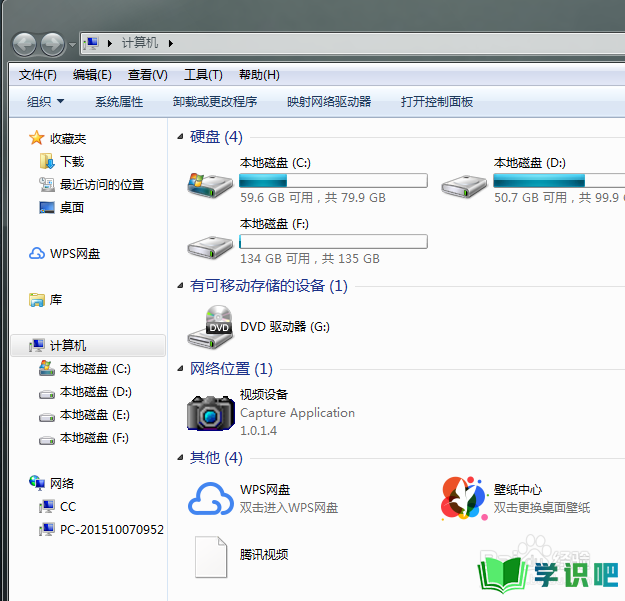
第2步
点击网络,再点击上方的网络和共享。
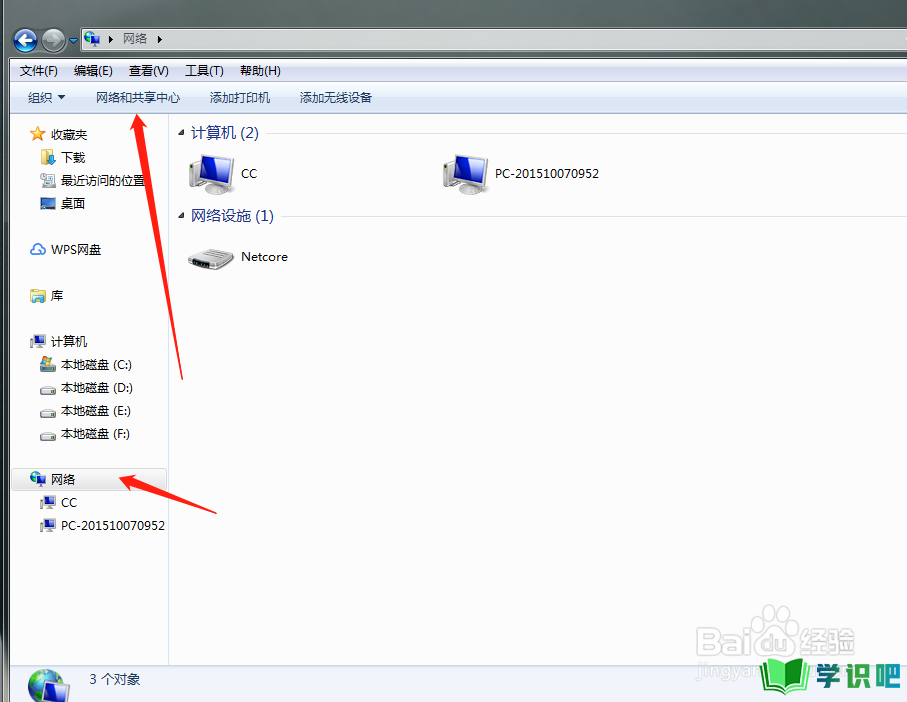
第3步
点击左侧的管理无线网络。
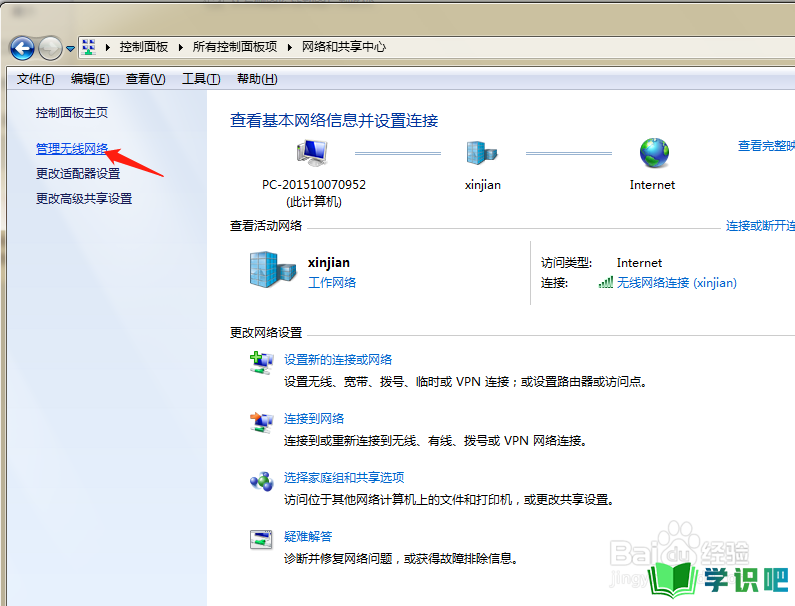
第4步
找到使用的Wifi,右击选择属性。
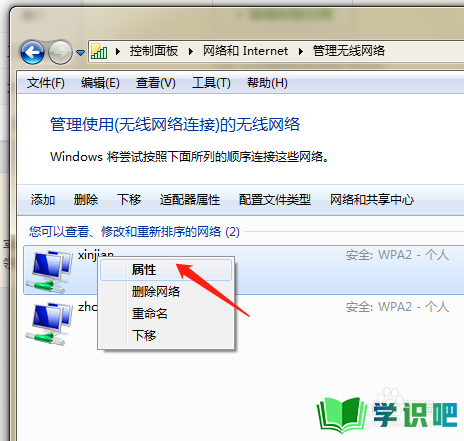
第5步
网络连接属性切换到安全。
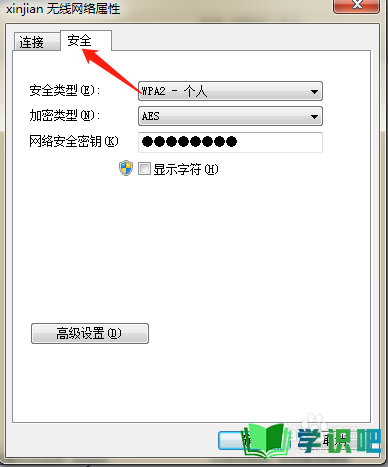
第6步
勾选显示字符,密码就出现了。
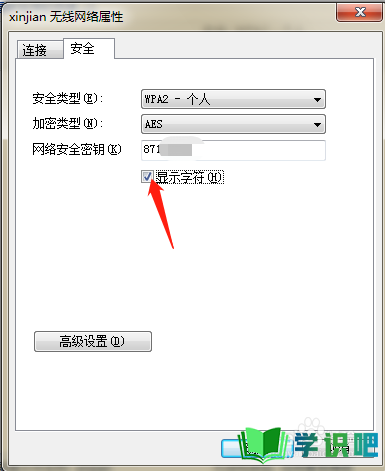
温馨提示
好啦,本次分享“如何通过电脑查看WIFI密码?”的内容就分享到这里了,小伙伴看了之后学会了吗?记得点赞哦!更多实用的生活小技巧,欢迎关注学识吧哦,每天分享实用的知识!(⊃‿⊂)
